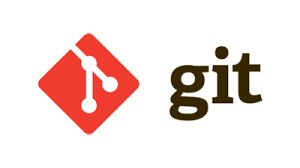git& 코드에디터 설치
1. 구글에 VS Code 검색 후, 설치
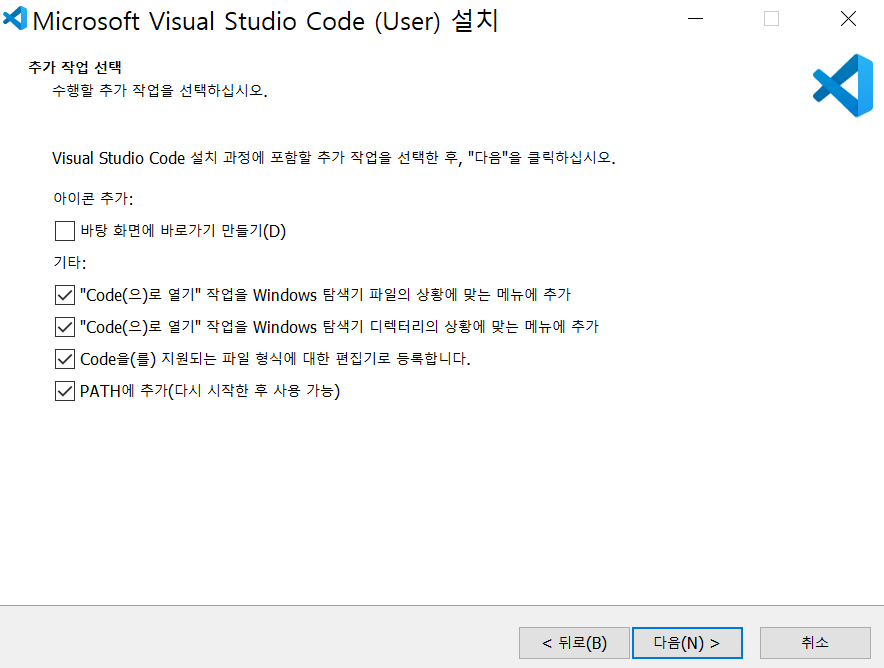
설치 과정에서 밑에 두개를 꼭 클릭해줘야 git을 사용하기가 편함
git 설치하기
윈도우
- 윈도우에 경우에는 구글에서 git windows를 검색해서 다운 받아 설치 하기
- 설치 과정에서 Vim을 VSCode 에디터로 변경하기
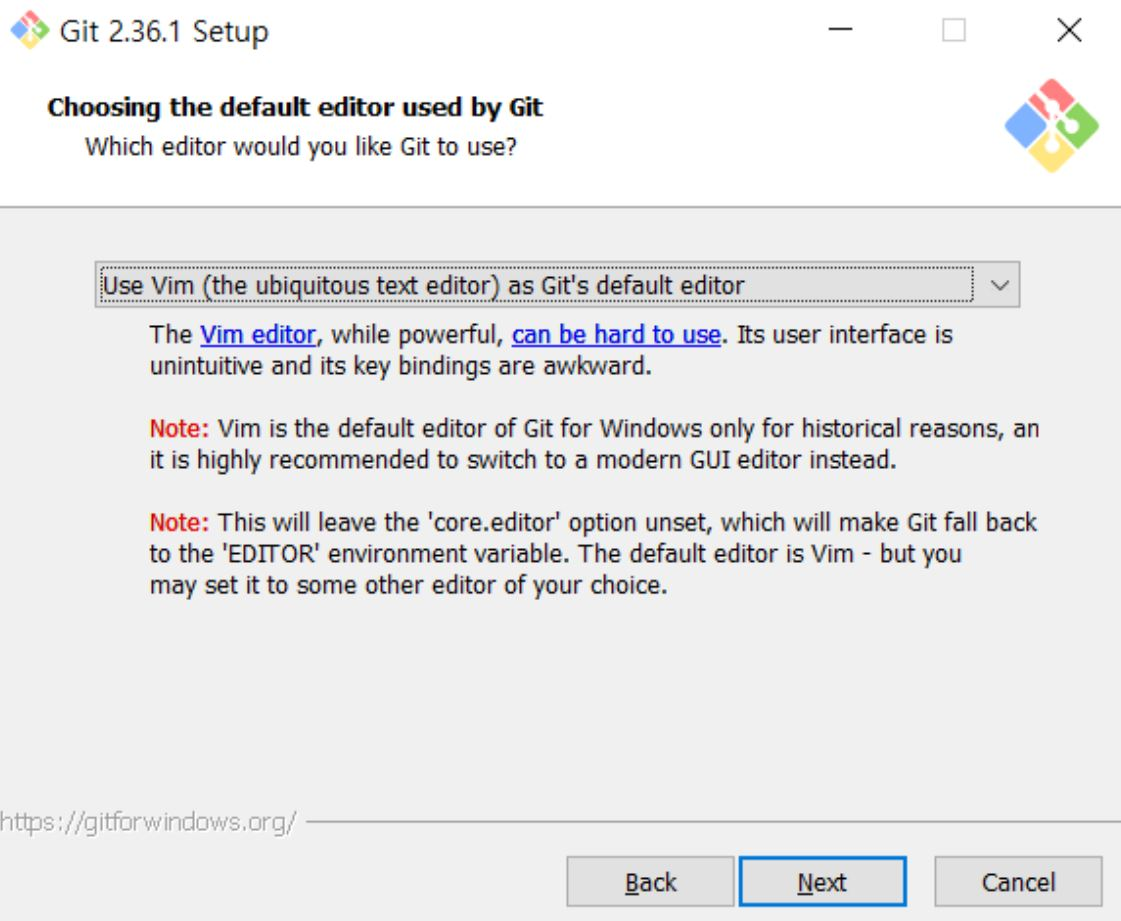
추가로, 기본 브랜치 이름을 master =>main 이라고 요즘은 이름을 짓고 있습니다.
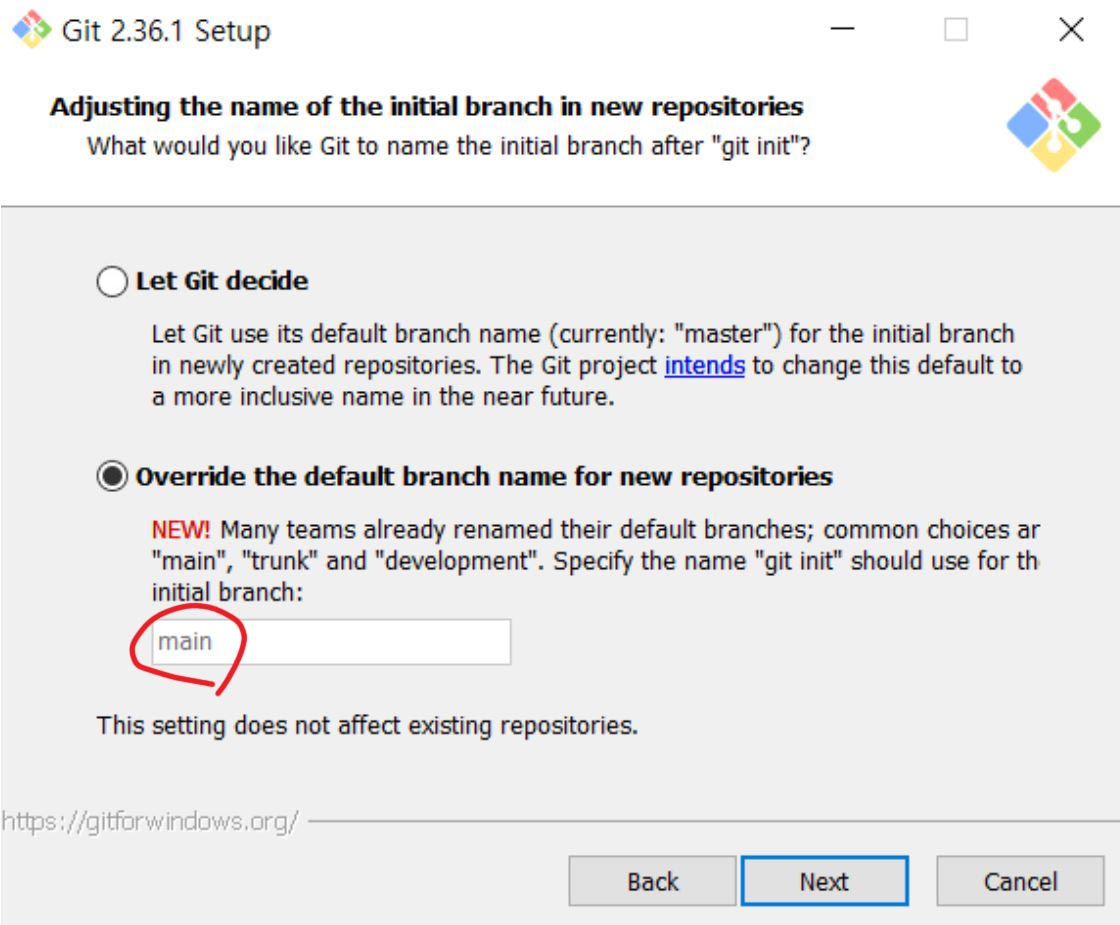
맥북
- 터미널 열고
- https://brew.sh/ 에서, Install homebrew라고 검색하기, password는 맥북 비밀번호
- homebrew가 다 설치 되었다면 brew install git도 입력하면, git 설치 끝
- 설치 다 되었으면, 터미널 끄지 말고,
git config --global init.defaultBranch main혹시나, main이 안되면, matser라고도 입력해보기
5. Visual Studio Code 실행해서 shift + command + p 눌러서
Install "code" from VSCode commander 이거 검색해서 눌러주기
그리고 터미널에서
git config --global core.editor "code --wait"이거 입력하고 나면 git의 기본 에디터가 Vim 말고 VSCode로 바뀌게 된다.
- 추가로, homebrew 이런거 싫으면,
https://sourceforge.net/projects/git-osx-installer/ 다운 => 우클릭 => 열기 눌러서 설치하기
3. 일단 코드짤 작업용 폴더 만들기(있으면 X)
4. 작업 폴더에서 터미널 열기
- 윈도우에서는 shift+우클릭 => powershell 열기
- 맥은 손가락 2개 클릭하면 터미널 열기 나옴 or 오른쪽 마우스 클릭, 서비스, 터미널 열기
5. git 설치 확인하기
=> 터미널에서 git --version 이라고 입력하기
=> 버전이 잘 나온다면 git 설치 완료, 안되면 재시작해보기
6. git 유저 이름세팅하기
컴퓨터에서 git을 누가 사용하는 지 구분하기 위해서 간단한 아이디 등록이 가능합니다.
git config --global user.email "홍길동@naver.com"
git config --global user.name "홍길동"추가로, 이름이랑, 이메일 등록이 잘 되었는 지 확인하고자 한다면,
git config --list